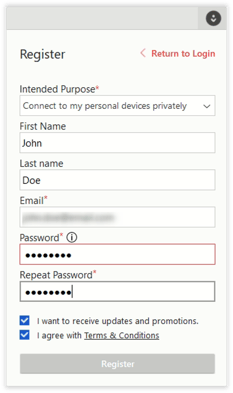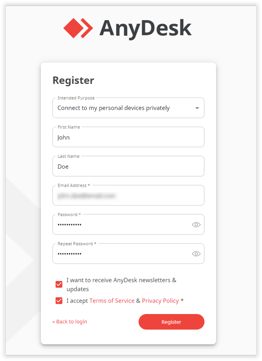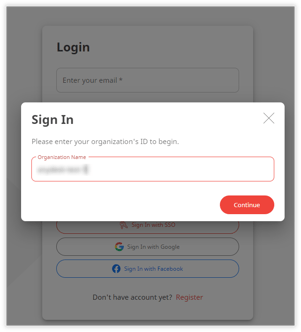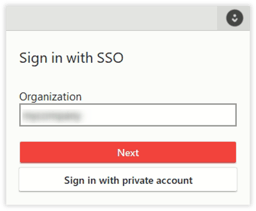Cómo crear una cuenta AnyDesk en Colombia: Guía paso a paso
Crea una cuenta AnyDesk para tu empresa en Colombia
¡Bienvenido a AnyDesk! A continuación aprenderás cómo crear una cuenta de AnyDesk para uso personal o empresarial en Colombia. Existen dos formas de crear una cuenta de AnyDesk: a través del cliente de AnyDesk en tu dispositivo o en my.anydesk II.
Si haces parte de una organización en Colombia, debes crear una cuenta de Single Sign-On (SSO) utilizando el ID de tu organización.
Si eres propietario de una organización en Colombia y necesitas crear varias cuentas para tu empresa, consulta Proveedores de Usuarios.
Si eres el propietario de un equipo en Colombia, puedes invitar usuarios a tu equipo.
Crea una cuenta a través del cliente de AnyDesk
Una vez que crees una cuenta, podrás utilizar tus credenciales de inicio de sesión para acceder a my.anydesk.com y sincronizar los detalles de la cuenta con tu cliente.
Para crear una cuenta en el cliente de AnyDesk:
- Abre el cliente de AnyDesk en tu dispositivo, haz clic en el botón de cuenta
en la esquina superior derecha.
- En el menú, proporciona la siguiente información:
- Propósito previsto - Selecciona para qué propósito deseas utilizar AnyDesk en Colombia.
- Nombre - Ingresa tu nombre.
- Apellido - Ingresa tu apellido.
- Correo Electrónico - Ingresa tu dirección de correo electrónico.
-
Contraseña - Crea una contraseña única y segura para tu cuenta.
❗ La contraseña debe contener al menos una mayúscula, una minúscula y un carácter numérico. Debe tener al menos 8 caracteres, pero no puede superar los 64 caracteres. Se permiten caracteres especiales. -
Repetir Contraseña - Vuelve a ingresar tu contraseña.
- Selecciona la casilla Acepto los Términos y Condiciones y haz clic en Registrarse.
Después de registrarte, se enviará un correo electrónico de confirmación a la dirección que proporcionaste.
Crea una cuenta a través de my.anydesk II
Una vez que crees una cuenta, podrás utilizar tus credenciales de inicio de sesión para acceder a un cliente de AnyDesk y sincronizar los detalles de la cuenta en Colombia.
Para crear una cuenta en my.anydesk II:
- Visita my.anydesk II y haz clic en Registrarse.
- En la página de Registro, proporciona la siguiente información:
- Propósito previsto - Selecciona para qué propósito deseas utilizar AnyDesk en Colombia.
- Nombre - Ingresa tu nombre.
- Apellido - Ingresa tu apellido.
- Correo Electrónico - Ingresa tu dirección de correo electrónico.
- Contraseña - Crea una contraseña única y segura para tu cuenta.
-
Repetir Contraseña - Vuelve a ingresar la contraseña.
- Selecciona la casilla Acepto los Términos de Servicio y la Política de Privacidad y haz clic en Registrarse.
Después de registrarte, se enviará un correo electrónico de confirmación a la dirección que proporcionaste.
Crea una cuenta con SSO
Si haces parte de una organización en Colombia, necesitas crear una cuenta utilizando el ID de tu organización. Tú y tus colegas están en la misma organización y comparten la misma licencia de AnyDesk.
Una vez que el propietario de tu organización te agregue a la lista de la organización, recibirás un correo electrónico con el ID de la organización, el cual necesitarás para iniciar sesión en AnyDesk.
Para crear una cuenta con SSO:
- En el cliente de AnyDesk o my.anydesk II, haz clic en Iniciar sesión con SSO.
- En la ventana emergente, escribe el ID de la organización que recibiste del propietario de tu organización y haz clic en Continuar o Siguiente.
- Luego proporciona la siguiente información:
- Nombre - Ingresa tu nombre.
- Apellido - Ingresa tu apellido.
- Correo Electrónico - Ingresa tu dirección de correo electrónico.
- Contraseña - Crea una contraseña única y segura para tu cuenta.
- Repetir Contraseña - Vuelve a ingresar la contraseña.
- Haz clic en Registrarse.
Después, recibirás un correo electrónico con el enlace de verificación enviado a la dirección de correo electrónico que proporcionaste. Debes verificar tu dirección de correo electrónico para iniciar sesión en tu cuenta de AnyDesk con el ID de tu organización.
Haz clic para continuar leyendo
- Publicado el